
本文內容
本文分步說明如何為 終端服務器配置外部連接器。
適用于: 2012 R2
原始 KB 編號:
簡介
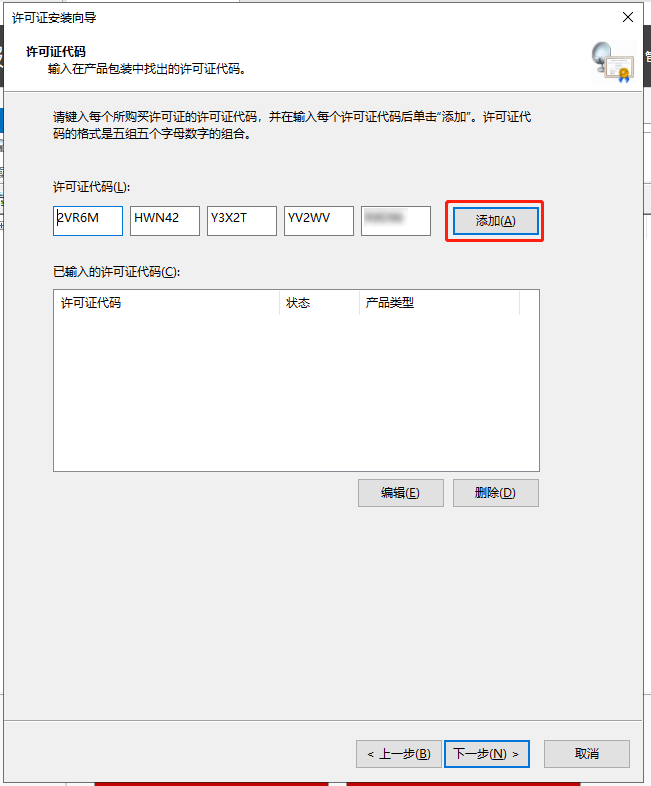
本文介紹如何安裝和配置 2003、 2008 終端服務器或 2008 R2 遠程桌面會話主機服務器的外部連接器。 終端服務器是啟用了終端服務器的服務器。
更多信息
若要安裝和配置 2003 或 2008 終端服務器的外部連接器,請執行以下步驟:
激活 終端服務器許可證服務器。
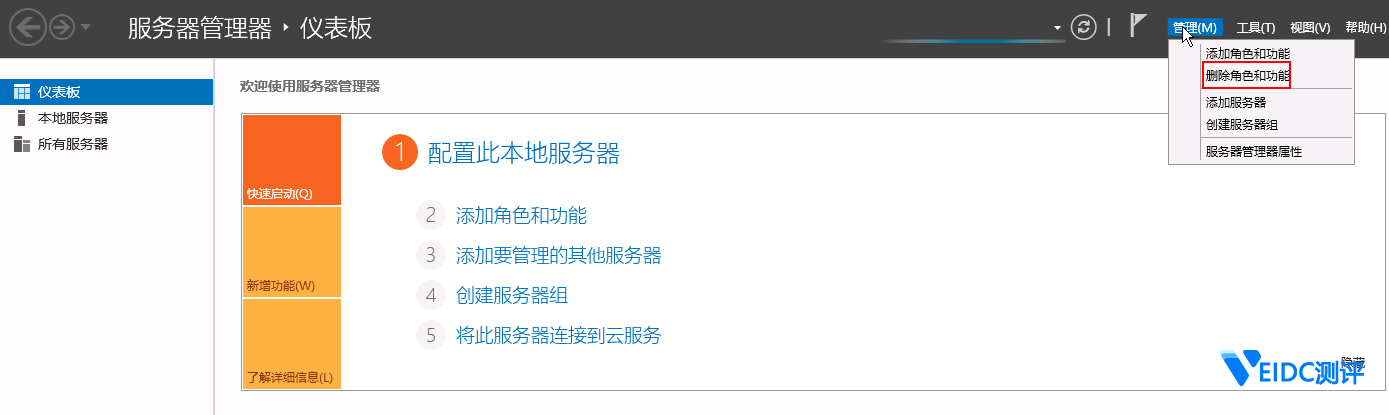
注意
不要在終端服務器許可證服務器上安裝任何許可證。
單擊 “開始”,指向 “所有程序”,指向 “管理工具”,然后單擊 “終端服務配置 ”以啟動終端服務配置工具。
在 終端服務配置下的左窗格中,單擊 “服務器設置”。

在 “設置”下的右窗格中,右鍵單擊“ 許可”,然后單擊 “屬性”。
在 許可模式 列表中,單擊 “每個用戶”,然后單擊 “確定”。
注意
如果執行以下步驟后外部連接器不起作用,則可能需要在終端服務器許可證服務器上安裝每個用戶的許可證。

若要安裝和配置 2008 R2 遠程桌面服務 (RDS) 服務器的外部連接器,請執行以下步驟:
在 RD 會話主機服務器上,打開 遠程桌面會話主機配置。 若要打開 遠程桌面會話主機配置,請單擊 “開始”,指向 管理工具,指向 遠程桌面服務,然后單擊 “遠程桌面會話主機配置”。
如果出現“用戶帳戶控制”對話框沒有遠程桌面服務,請確認它顯示的操作是所需操作,然后單擊 “是”。
在 “編輯設置” 部分的 “許可”下,雙擊 “遠程桌面許可模式”。
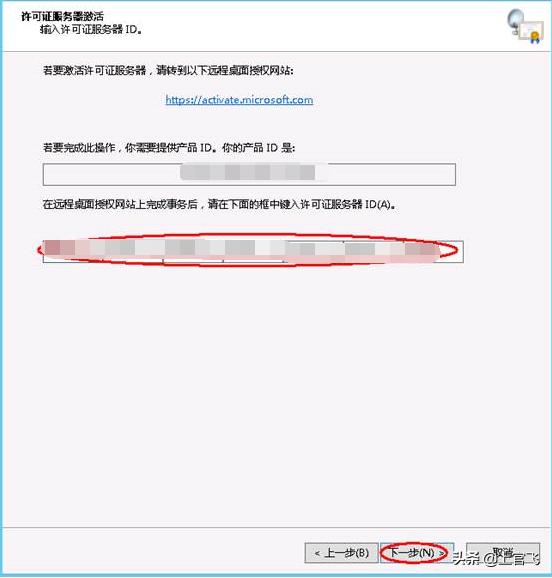
在“屬性”對話框的“許可”選項卡上沒有遠程桌面服務,選擇“按用戶”模式。
注意
如果遠程桌面許可模式選項已變暗且無法進行選擇,則“設置遠程桌面許可模式”組策略設置已啟用并已應用于 RS 會話主機服務器。
接下來,單擊“遠程桌面許可證服務器”部分下的“ 添加 ”按鈕,指向 RDSLS 服務器。
有關詳細步驟,請參閱 指定要使用的 RD 會話主機服務器的許可證服務器。
單擊 “確定 ”以保存對許可設置所做的更改。